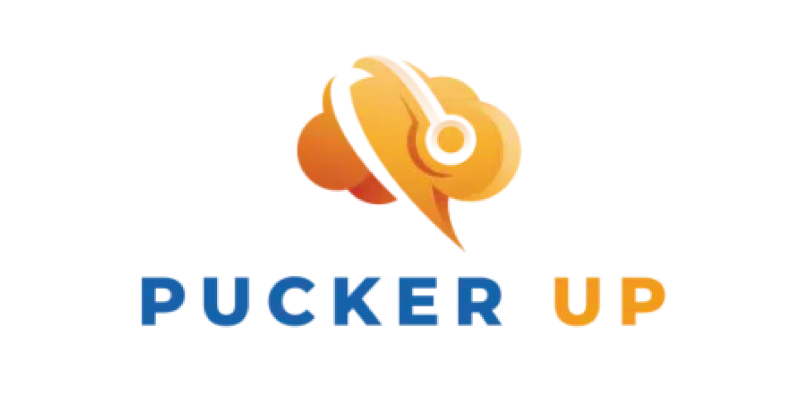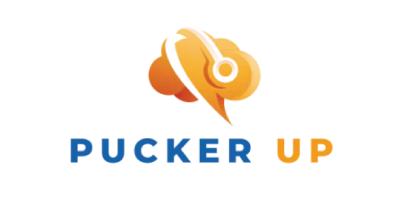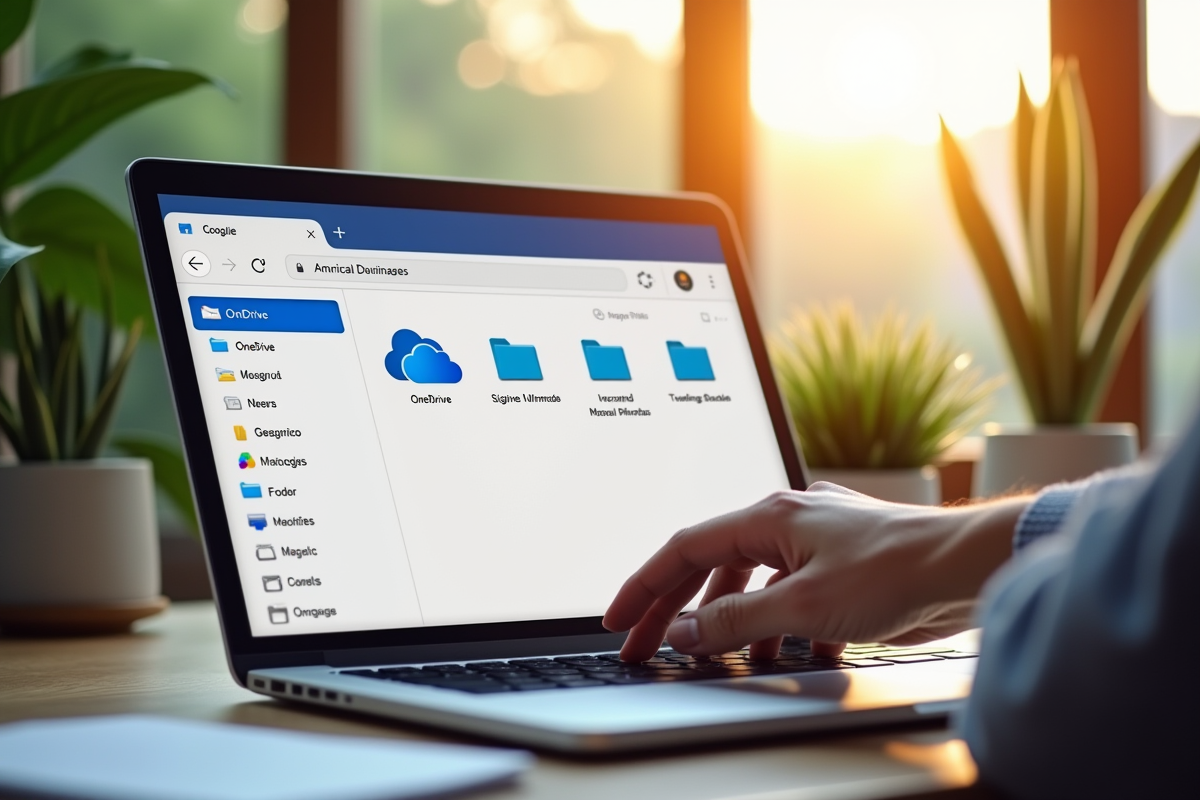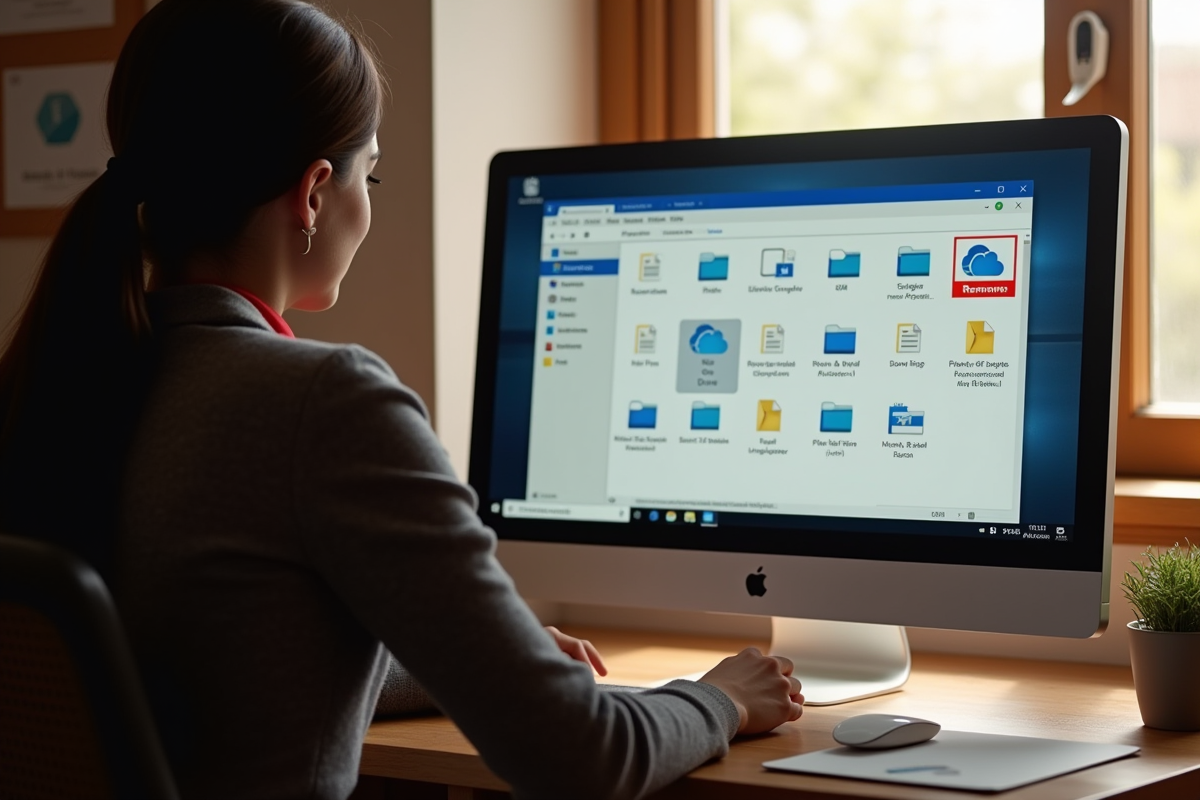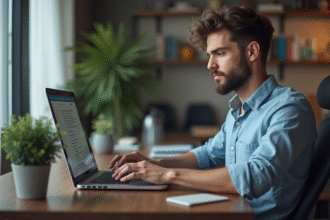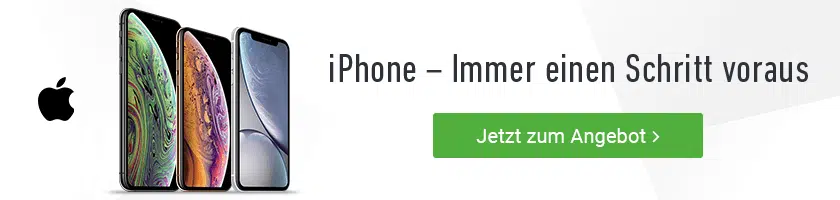Supprimer un fichier sur OneDrive, c’est comme effacer une trace sur du sable mouillé : tout disparaît, partout, instantanément. Pourtant, quelques manipulations précises suffisent à contourner cette règle. Il est tout à fait possible de retirer des documents du cloud sans toucher à leur version stockée sur votre ordinateur. Cette approche déjoue les automatismes de la synchronisation, et offre une vraie marge de manœuvre à ceux qui veulent garder le contrôle sur leurs données.Peu de gens savent que désactiver ou désinstaller OneDrive n’entraîne pas forcément la perte de leurs fichiers. Il suffit d’ajuster certains paramètres, de dissocier le compte ou de modifier la configuration pour que tout reste en place sur le disque dur. L’intégrité des fichiers locaux peut ainsi être préservée, sans craindre de les voir disparaître dans un clic de trop.
Plan de l'article
Pourquoi vos fichiers OneDrive occupent-ils de l’espace sur votre PC ?
OneDrive a été conçu pour synchroniser vos documents en temps réel entre votre ordinateur et le cloud. Pour Microsoft, l’objectif est limpide : permettre une accessibilité permanente, rapide et fluide, peu importe l’appareil utilisé. Résultat : vos fichiers cohabitent en ligne et sur votre disque dur, parfois sous forme physique, parfois à l’état virtuel.
L’installation de l’application OneDrive créé automatiquement un dossier spécifique dans Windows. Tous les éléments présents sur le cloud y sont visibles : seuls ceux ouverts ou modifiés débarquent sur le disque dur et prennent de la place. Les autres, uniquement disponibles en ligne, occupent peu d’espace jusqu’à leur consultation. Même avec un forfait Microsoft volumineux, la règle reste la même : tant qu’il y a synchronisation, tout ce qui est manipulé localement finit par s’ancrer sur l’ordinateur.
On distingue plusieurs catégories de fichiers OneDrive :
- Les fichiers locaux : vous les ouvrez sans connexion internet, et ils occupent réellement une partie du disque dur.
- Les documents « en ligne uniquement » : visibles dans l’explorateur, mais téléchargés uniquement à la demande.
- Les fichiers « toujours disponibles » : leur existence sur le disque est garantie en permanence, redémarrage ou non.
Ce système intelligent limite les doublons mais contribue vite à saturer l’espace du cloud ou du disque, surtout dès que la synchronisation implique plusieurs appareils, usages et comptes Microsoft.
Supprimer un fichier de OneDrive sans le perdre sur son ordinateur : mode d’emploi détaillé
Envie de retirer définitivement un document du cloud tout en le conservant sur votre PC ? C’est à la portée de tous, à condition de respecter une procédure simple. L’idée : sortir manuellement le fichier du dossier OneDrive pour le mettre ailleurs sur le disque dur, coupant ainsi le lien de synchronisation.
Commencez par ouvrir l’explorateur Windows. Dans la colonne de gauche, repérez le dossier OneDrive, marqué d’une icône de nuage. Sélectionnez votre ou vos fichiers à déplacer : il peut s’agir de photos, d’un PDF ou d’un dossier entier. Faites-les glisser vers un espace local comme “Documents” ou créez un répertoire dédié. De cette façon, le fichier quitte la sphère du cloud mais demeure parfaitement accessible sur l’ordinateur, même sans connexion internet.
Il existe aussi une méthode alternative pour ceux qui aiment le clic droit : choisissez l’option “Déplacer vers”, puis pointez le nouveau dossier sur le disque dur. Peu importe le type ou le volume : le résultat est le même. Une fois la manœuvre terminée, vérifiez la présence effective du fichier dans son nouvel emplacement, puis supprimez-le du dossier OneDrive si besoin. À partir de là, la synchronisation cesse et votre espace cloud se libère, sans rien perdre côté local.
Que faire si vous souhaitez désactiver ou désinstaller OneDrive ?
Certains utilisateurs n’hésitent plus à couper court à toute connexion avec OneDrive. Plusieurs solutions permettent de suspendre la synchronisation sans effacer les fichiers enregistrés sur l’ordinateur.
Pour cela, rendez-vous sur l’icône OneDrive dans la barre des tâches Windows. Un clic droit ouvre le menu : foncez dans “Paramètres”, puis dans “Compte”, choisissez “Arrêter la synchronisation” pour les dossiers concernés. Cette action stoppe instantanément le dialogue entre PC et cloud, mais laisse tous les fichiers déjà locaux en place sur le disque dur.
Aller plus loin ? Désinstallez OneDrive depuis “Applications” dans les paramètres Windows, sélectionnez OneDrive, puis “Désinstaller”. Le logiciel disparaît, mais aucun fichier local n’est effacé : le dossier créé par OneDrive, lui, reste sur le disque avec toutes vos données. La seule chose qui s’arrête : la synchronisation avec Microsoft. Attention : effacer le dossier OneDrive sur le PC n’a d’effet que sur les fichiers locaux ; le reste des documents reste disponible depuis le cloud via un navigateur ou d’autres appareils connectés.
Pensez aussi à ce que cela implique côté abonnement Microsoft : suspendre OneDrive n’empêche pas de profiter des autres avantages Microsoft, mais vous perdez au passage les automatismes de sauvegarde et la fluidité de la synchronisation entre appareils.
Questions fréquentes sur la gestion des fichiers et dossiers OneDrive
L’organisation de ses documents sur OneDrive suscite de nombreuses interrogations : suppression, synchronisation, récupération… Chaque opération a ses conséquences, parfois inattendues, aussi bien sur le PC que sur le cloud.
Voici quelques situations concrètes fréquemment rencontrées lors de la gestion des fichiers via OneDrive :
- La suppression d’un fichier OneDrive est-elle irréversible ? Pas tout de suite. Un fichier effacé via l’explorateur Windows ou le site web part d’abord dans la corbeille OneDrive. Vous pouvez le récupérer la plupart du temps pendant une trentaine de jours.
- Si j’efface un document du cloud, disparaît-il aussi du PC ? Ça dépend du mode choisi. Si la fonction “Fichiers à la demande” est activée, un simple raccourci subsiste. Mais si le fichier avait déjà été téléchargé localement, il s’efface du disque.
- Supprimer un dossier OneDrive sur l’ordinateur impacte-t-il les fichiers sur le cloud ? Oui, si la synchronisation tourne encore. Pour éviter cet effet, il vaut mieux interrompre d’abord la synchronisation dans les paramètres OneDrive, puis retirer manuellement le dossier local.
La confusion déborde souvent sur la différence avec d’autres services de cloud, mais dans tous les cas, il vaut mieux vérifier la corbeille avant toute suppression définitive, surtout pour les documents précieux. Rien ne remplace la vigilance pour garder la maîtrise sur ses fichiers.
Derrière chaque option, OneDrive continue de fusionner local et cloud, parfois dans la discrétion la plus totale. Savoir où résident ses documents, voilà le vrai gage de tranquillité numérique.